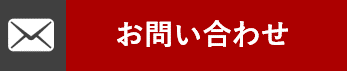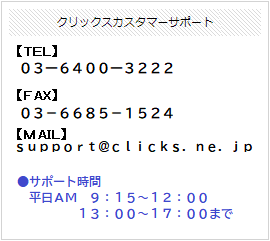| 「@ろうむ」で電子申請が進みません。 |
 | 「@ろうむ」はサーバーから送られてきた電子申請の情報を「@ろうむクライアント」が受け取って電子申請を行いますので、「@ろうむクライアント」が停止している場合は電子申請が進みません。 画面右下に表示される「@ろうむクライアント」のアイコンを右クリックして「プリンタの更新」等のメニューが表示されるかご確認ください。 ※「@ろうむクライアント」のアイコンは画面右下の「^」のアイコンをクリックすると表示される、白い背景に「@」の文字が赤く書かれているものです。 もし「@ろうむクライアント」のアイコン自体が表示されていない場合は、「@ろうむ」を終了し、デスクトップの「@ろうむの起動」アイコンから起動し直してください。 「@ろうむクライアント」のアイコンを右クリックして「プリンタの更新」等のメニューが表示された場合は、「@ろうむクライアント」は正常に動作していますので、「プリンタの更新」を選択してメニューを閉じて、再度電子申請をお試しください。 「@ろうむクライアント」のアイコンを右クリックしても何も反応がない場合、「@ろうむクライアント」が停止していますので、「C:」ドライブの「AtroumuClient」フォルダの中に「zipmakepath.ini」ファイルが見つかりましたら削除して「@ろうむ」とコンピューターを再起動してから再度電子申請をお試しください。 もし、「zipmakepath.ini」ファイルが見つからない、削除しても電子申請が進まない場合は弊社サポートセンターへご連絡ください。 関連QA 『動作が遅かったり、電子申請に時間がかかるなどします。セキュリテイソフトでブロックされている場合には、なにか設定できる箇所がありますか』 https://www.clicks.ne.jp/top/support/User/roumu_qa.php?id=189 |
| カテゴリ | 電子申請,よくある質問,エラーメッセージ,その他 |
|---|---|
| 参考URL | |
| 更新日付 | 2023-02-28 |